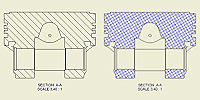 |
해치 패턴을 작성하면 자동으로 해당 해치 패턴이 단면도에 적용됩니다. 활성 해치 스타일에 따라 패턴, 축척, 전위 및 기타 해치 속성이 정의됩니다. |
단면도 영역에 대한 해치 패턴 수정
단면도를 배치한 후에는 아무 영역에서나 해치 패턴을 수정할 수 있습니다.
- 그래픽 창에서 변경할 해치 패턴을 선택합니다.
- 마우스 오른쪽 버튼을 클릭하고 메뉴에서 편집을 선택합니다.
- 해치 패턴 편집 대화상자에서 다음과 같은 방법으로 해치 패턴의 속성을 변경합니다.
- 재질별을 선택하여 절단부 재질에 지정된 해치 패턴을 사용합니다.
- 패턴 리스트에서 해치 패턴을 선택합니다.
- 해치 각도, 축척, 전위 및 선가중치를 설정합니다.
- 교차 해치를 작성하려면 이중을 선택합니다.
- 색상을 클릭하고 색상 대화상자에서 새 색상을 선택합니다.
- 패턴 리스트에서 사용할 수 없는 해치 패턴을 사용하려면 패턴에서 기타를 선택합니다. 그런 다음 해치 패턴 선택 대화상자에서 해치 패턴을 추가합니다.
- 확인을 클릭하여 해치 패턴 편집 대화상자를 닫습니다.
팁: 단면 해치의 해치 스타일을 변경하려면 리본의 주석 탭에 있는 스타일 리스트 상자에서 다른 스타일을 선택합니다. 선택한 해치 스타일이 해치 객체에 적용되고 모든 재지정이 무시됩니다.
단면도에서 재질별 해치 패턴 사용
구성요소 재질을 해치 패턴 맵에 정의하면 구성요소를 자를 때마다 재질별 해치 패턴이 사용됩니다. 구성요소에 대해 재질별 옵션이 사용됩니다. 그렇지 않으면 객체 기본값에서 단면 해치 객체에 지정된 해치 스타일의 해치 패턴이 사용됩니다. 구성요소에 대해 재질별 옵션이 사용되지 않습니다.
- 그래픽 창에서 변경할 해치 패턴을 선택합니다.
- 마우스 오른쪽 버튼을 클릭하고 메뉴에서 패턴을 선택합니다.
- 해당 구성요소의 재질을 해치 패턴 맵에 정의하면 재질별 옵션을 사용할 수 있습니다. 재질별 옵션을 선택하여 구성요소의 재질에 정의된 해치 패턴을 적용하거나, 재질별 옵션을 선택취소하여 해치 스타일에 정의된 기본 해치 패턴을 사용합니다.
팁: 기존 도면에 재질별 해치 패턴을 사용하려면 스타일 및 표준 편집기에서 재질을 해치 패턴에 매핑한 다음 해치 패턴 편집 대화상자 또는 해치 상황에 맞는 메뉴에서 도면에 있는 모든 해치 패턴에 재질별 옵션을 선택합니다.
절단 뷰에서 기본 해치 변경
다음 작업을 수행하려면 스타일 및 표준 편집기를 사용합니다.
- 현재 해치 스타일을 편집하거나 객체 기본값에서 단면 해치 객체에 대해 다른 해치 스타일을 선택합니다.
- 표준 스타일 창의 일반 탭에서 기본 단면 해치 각도를 변경합니다. 단면 해치 각도에 따라, 단면처리된 특정 부품의 해치 회전이 정의됩니다.
- 외부 PAT 파일에서 해치 패턴을 로드하고 해치 스타일에서 해치 패턴을 설정합니다.
- 표준 스타일 창의 재질 해치 패턴 기본값 탭에서 재질을 해치 패턴에 매핑합니다.
단면도에서 부품 해칭 숨기기 또는 표시
뷰에서 부품의 해치 패턴을 숨길 수 있습니다.
- 그래픽 창에서 뷰의 부품을 선택합니다.
- 해치된 영역을 마우스 오른쪽 버튼으로 클릭하고 숨기기를 선택하여 해치 표시를 억제하거나 숨기기의 선택 표시를 해제하여 해칭을 표시합니다.
단면도 해칭 숨기기 또는 표시
단면도에서 모든 해칭을 숨기거나 표시할 수 있습니다.
- 그래픽 창 또는 검색기에서 단면도를 선택합니다.
- 마우스 오른쪽 버튼을 클릭하고 뷰 편집을 선택합니다. 도면 뷰 대화상자가 나타납니다.
- 표시 옵션 탭을 열고 해칭 옵션을 선택하거나 선택취소합니다.
- 확인을 클릭하여 도면 뷰 대화상자를 닫습니다.